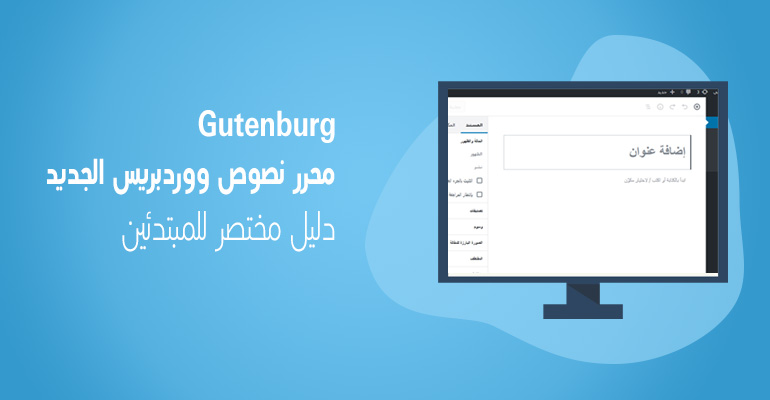قبل إطلاق محرر ووردبريس الجديد (Gutenburg) و عندما كنا نريد أن نكتب مقالة أو محتوى صفحة ما، كنا نستعمل محرر نصوص شبيه إلى حد ما ببرنامج الوورد، حقل لكتابة النص وأعلاه شريط الأدوات التي تسمح لنا بإضافة خصائص محددة للنص.
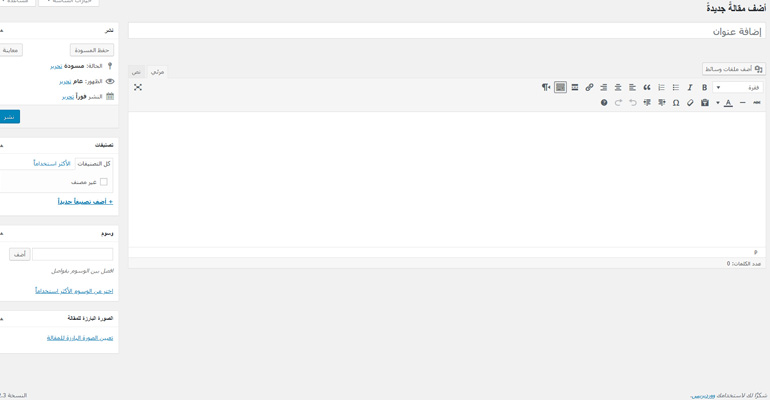
الآن ووردبرريس غيرت فكرة تحرير النصوص في الموقع بالكامل. الفكرة هي أننا عندما نقوم بتحرير صفحة او مقالة في موقعنا، نكون نبني صفحة تتكون من العديد من العناصر، يمكن أن تكون فقرات نصية و صور، وكذلك يمكن ان نضيف نماذج، فيديوهات، أزرار، والعديد غيرها من الأدوات، لذلك لم لا تكون هناك أداة توفر لنا إمكانية إدارة كل هذه العناصر في الصفحة بطريقة أسهل؟
من هنا جاءت فكرة المحرر الجديد، فلم يعد لدينا محرر بسيط نضيف عليه مجموعة من النصوص والصور و الأكواد المختصرة (Shortcode) فهذا لم يعد يكفي، ابتداء من النسخة 5.0 أصبح لدينا مدير محتوى متقدم يعمل بنظام الصناديق أو المكونات. بمعنى أننا إذا أردنا إضافة شيء في صفحتنا، نقوم به بإضافة مكون من النوع الذي نحتاجه.
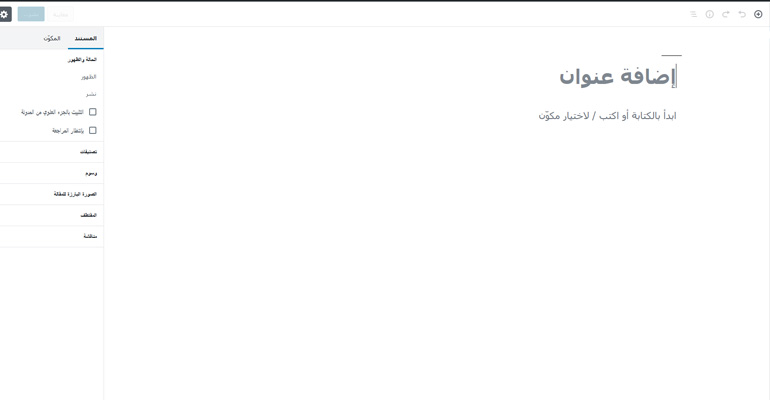
المكون في محرر ووردبريس الجديد هو كل عنصر تضيفه في المقالة أو الصفحة، مثل الفقرات والصور و الفيديو وغيرها، وقد قام العديد من المطورين بتطوير مكونات أخرى إضافية غير التي يوفرها ووردبريس.
تستطيع تغيير محتوى المكونات وترتيبها أو حذفها بكل سهولة، الأمر الذي يوفر الكثير من الوقت والجهد بالنسبة لأصحاب المواقع الجدد الحديثي العهد بإدارة ووردبريس.
البدء باستعمال محرر ووردبريس الجديد
أول مكون في الصفحة هو العنوان، وهو رئيسي ولا يمكن حذفه، غير أن هناك بعض الإضافات و القوالب التي تسمح لك بإخفائه من الصفحة إن أردت ذلك. بعد العنوان، يأتي مكون الفقرة، يمكنك البدء بكتابة المحتوى داخله بالضغط عيله باستعمال فأرة الحاسوب والبدء بالكتابة. وأيضا يمكنك تغييره بمكون آخر أو حذفه أو زيادة مكون آخر، وهكذا.
إضافة واستعمال مكون
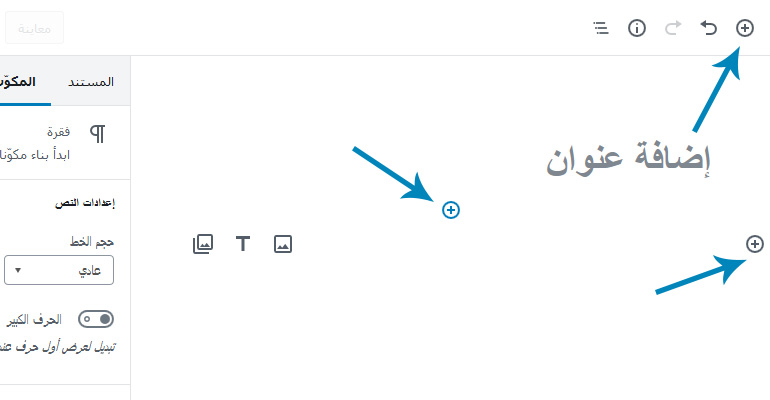
لإضافة مكون جديد ما عليك إلا الضغط على زر “+” الذي تراه في الصورة. كما تلاحظ، هناك العديد من الأزرار في أماكن مختلفة، حسب المكان الذي تريد إضافة المكون فيه. عند الضغط على الزر، ستظهر نافذة تحتوي على جميع المكونات المتوفرة، اختر المكون الذي تريده بالضغط عليه بالفأرة لتتم إضافته في الصفحة. أيضا يمكنك كتابة الرمز “/” في المحرر لإظهار نافذة مختصرة للمكونات.
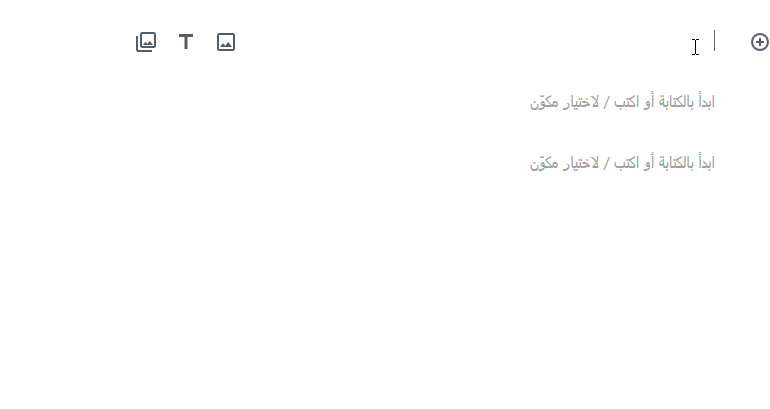
أهم المكونات في محرر ووردبريس الجديد
كل مكون له شريط أدوات مختلف عن الباقي، بحيث يمكنك من خلاله القيام بالتعديلات التي تحتاجها في المكون. بالإضافة إلى القائمة الجانبية الخاصة بإعدادات المكون.
الفقرات
الفقرات موجودة في كل مكان في أي صفحة ويب، لهذا لا يمكن أن لا يضم محرر Gutenburg الجديد مكون أساسي لإضافة الفقرات. هذا هو المكون الافتراضي ويمكنك بإضافته بالضغط على زر “إدخال” في لوحة المفاتيح.
الصور
لإضافة المكون، اضغط على زر “+” ثم اضغط على زر صورة، لتتم إضافة المكون وإظهار خياراته في القائمة الجانبية و أيضا إظهار شريط الأدوات الأساسية. يمكنك إضافة الصورة عبر رفعها من الحاسوب أو جلبها من مكتبة الوسائط في الموقع. محرر Gutenburg يسمح لك بإضافة الصور عن طريق سحب و إسقاط من حاسوبك إلى المحرر مباشرة، لتتم بطريقة آلية إضافة المكون الخاص بالصور وإضافة الصورة عليه.
القوائم
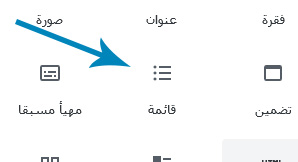
كذلك يمكنك إضافة القوائم كما هو موضح في الصورة، حيث تستطيع الاختيار بين القوائم العادية والقوائم المرقمة. وطبعا يمكنك تنسيق الكلمات في القوائم بنفس الطريقة في الفقرات، فيمكنك مثلا إضافة الروابط أو إضافة خط عريض. كما يمكنك إدراج قوائم فرعية تابعة لقوائم أعلى,
الجداول
من بين الأمور التي قام بإضافتها محرر ووردبريس الجديد، مكون الجداول. الآن أصبح بإمكانك إدراج الجداول في صفحتك بدون اللجوء إلى أية إضافات أخرى، فقط قم بإضافة المكون “جدول” ثم اختر عدد الأعمدة وعدد الصفوف التي تحتاجها في جدولك ليقوم المحرر بإنشاء جدول في الصفحة لتستطيع كتابة النصوص داخل مربعاته بدون مشاكل.
الأعمدة
الأعمدة عبارة عن مكون خاص ضمن المكونات المدرجة في تصنيف “عناصر التخطيط” وهو من الأمور التي لم تكن متاحة في المحرر التقليدي، يسمح لك هذا المكون بإضافة أعمدة داخل النص، بحيث يمكنك أن تضيف مكونات أخرى داخل كل عمود. يمكنك إضافة عدد أعمدة غير محدد في الفقرة الواحدة، حسب اختيارك.
مكونات خاصة بالإضافات
هناك بعض الإضافات التي تقوم بإدراج بعض المكونات الخاصة بها، لكي تستطيع استعمال خصائص الإضافة داخل فقرات الصفحة، كنا شرحنا في مقالة سابقة “كيفية إنشاء صفحة اتصل بنا”. في هذه المقالة شرحنا كيف يمكننا أن نضيف نموذج “اتصل بنا” في الصفحة عبر إضافة المكون الخاص بالإضافة.
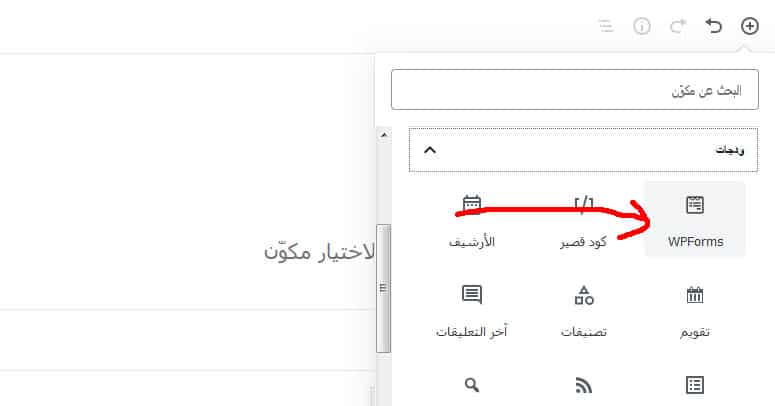
حفظ المكون لإعادة استعماله
من الخصائص الفريدة التي أضافها محرر ووردبيس الجديد خاصية حفظ المكون لإعادة استعماله أكثر من مرة في أي مكان أردت داخل المقالة الواحدة أو في مقالات متعددة.
لاستعمال هذه الخاصية، لا تحتاج إلا إلى إضافة المكون والعمل على إعداده كما تريد. ثم بعد الانتهاء، اضغط على زر النقاط الثلاث الذي يظهر في شريط أدوات المكون لتظهر لك قائمة جانبية بأدوات إضافية، اضغط على زر “Add to Reusable blocks”. سيطلب منك إدخال اسم المكون، قم بإدخاله قبل الضغط على زر حفظ.
لاستعمال المكون في أكثر من مكان، تستطيع إضافته بنفس الطريقة لإضافة أي مكون آخر، عبر كتابة اسم المكون في شريط البحث الخاص بأداة إضافة المكونات، أو عبر الذهاب مباشرة إلى تصنيف “ٌReusable” لتجد كل المكونات التي قمت بحفظها.
إضافة مكونات أكثر في محرر ووردبريس الجديد
قام العديد من المطورين بإعداد إضافات خاصة بالمحرر تقوم بإدراج مكونات إضافية غير متواجدة في المحرر بطريقة افتراضية. من هذه الإضافات يمكنك استعمال إضافة “Advanced Gutenburg” وأيضا إضافة “Editor blocks”
استرجاع المحرر التقليدي
هناك من لا يحب التغيير بسرعة، ويحتاج إلى بعض الوقت للتأقلم مع المحرر الجديد، ويفضلون استعمال المحرر التقليدي لبعض الوقت. إذا كنت من هؤلاء الأشخاص، فبإمكانك الرجوع إلى المحرر التقليدي بتنصيب إضافة تم إعدادها من أجل هذا الغرض، وهي إضافة “Classic Editor“، عند تنصيب وتفعيل هذه الإضافة، سيتم تعطيل محرر “Gutenburg” واسترجاع المحرر القديم.
ضع في عين الاعتبار أن ووردبريس سيستمر في دعم المحرر التقليدي إلى غاية سنة 2022، لذلك ربما ستحتاج إلى استعمال محرر “Gutenburg” للاستئناس به.
ماذا عن الصفحات الموجودة قبل إضافة محرر Gutenburg الجديد؟
إذا كنت قد قمت بتحديث موقعك حديثا إلى النسخة 5.0 فحتما ستتفاجأ بهذا التغيير الكبير الذي حدث لمحرر النصوص في ووردبريس وتتساءل هل ستضيع صفحاتي التي كانت موجودة مسبقا؟ ووردبريس قام بخطوة احترازية لحماية الصفحات السابقة عبر عدم المساس بها نهائيا، بحيث تستطيع القيام بالتغيير عليها كما كنت تفعل سابقا، وأيضا أعطاك إمكانية تغيير الصفحة يدويا إدا نظام المكونات، لتقوم ببعض التعديلات على الصفحة لتتوافق مع المحرر الجديد. و عملية الانتقال من المحرر القديم إلى الجديد تتم بسلاسة في جل الأحيان.
هل لازالت لديك تساؤلات عن محرر Gutenburg الجديد؟ لا تتردد في السؤال، وسنكون سعداء بالإجابة عن كل تساؤلاتك.